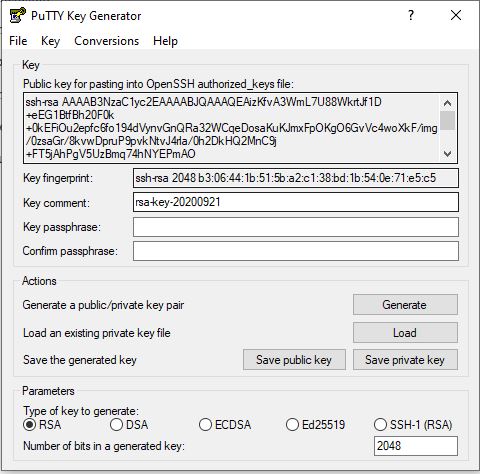En este tutorial analizamos y explicamos todo sobre Llaves SSH y ¿Cómo crearlas para realizar una conexión segura? Sigue leyendo.
Para empezar, revisemos qué significa SSH. En realidad, son las siglas del acrónimo en inglés del término Secure Shell. Se trata de un protocolo de seguridad que permite a través de internet, gestionar remotamente servidores y autenticar usuarios.
Este tipo de protocolo funciona para todos los sistemas operativos que existen en la actualidad.
Telnet fue el predecesor de las llaves SSH. Haciendo uso de estas herramientas, podemos conectarnos para: agregar, modificar o eliminar archivos de forma remota. También se pueden hacer tareas más delicadas o complejas; como, por ejemplo: crear o hacer mantenimiento a una base de datos desde la comodidad de tu hogar u oficina.
Las llaves SSH son una versión mejorada de Telnet. La gran diferencia es que el protocolo Secure Shell, ofrece mecanismos de protección muchos más sofisticados que incluyen algoritmos de cifrados imposibles de interpretar. En consecuencia, el servicio ofrece un alto nivel de seguridad. Es por eso que en la actualidad tiene gran popularidad y es utilizado por la mayoría de empresas que ofrecen el servicio de web hosting.
Instalando PuTTYgen
Si bien PuTTYgen originalmente fue desarrollado para Windows, tiene sus versiones para macOS y Linux (clic aquí para todas las versiones). A continuación se mostrará el ejemplo con la versión de escritorio de Windows, pero el procedimiento es similar en las otras versiones.
Para tener acceso al servicio de llaves SSH, en primer lugar debemos descargar PuTTYgen desde su portal oficial. Para instalar, solo debes hacer clic en la opción de tu preferencia: 32 Bits o 64 Bits.
Selecciona la carpeta donde desees se descargue la aplicación y luego presiona el botón ejecutar para dar comienzo a la descarga del producto.
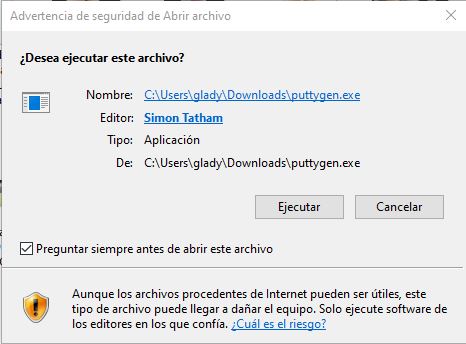
Una vez que finaliza el proceso, mostrará una imagen de la aplicación tal como se muestra seguidamente.
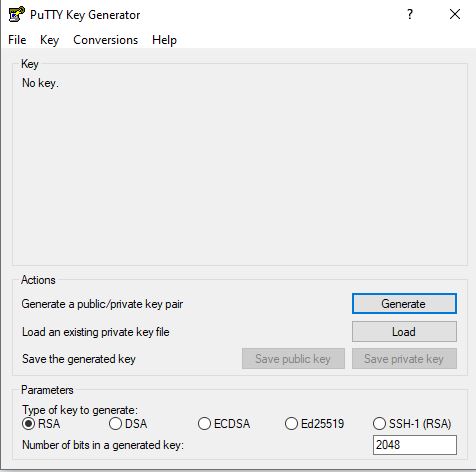
Luego, solo debes pulsar sobre el botón Generate. Eventualmente pase el mouse sobre la aplicación para procesos de validación propios del aplicativo.
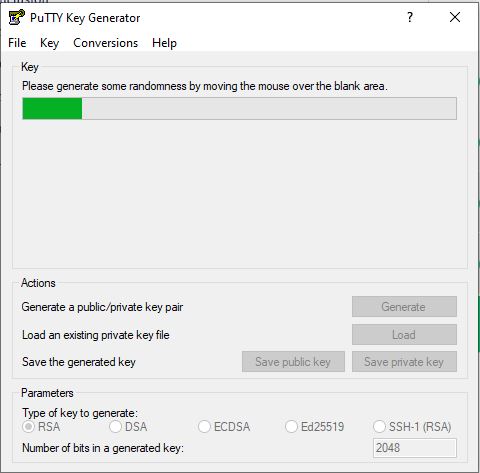
Pasos para generar las llaves SSH
Para obtener un archivo personalizado con las llaves SSH para su transacción, se debe realizar el siguiente procedimiento:
- Clave de seguridad (Passpharase). Ingrese y confirme una frase o clave secreta que será utilizada para transacciones futuras dentro de la aplicación.
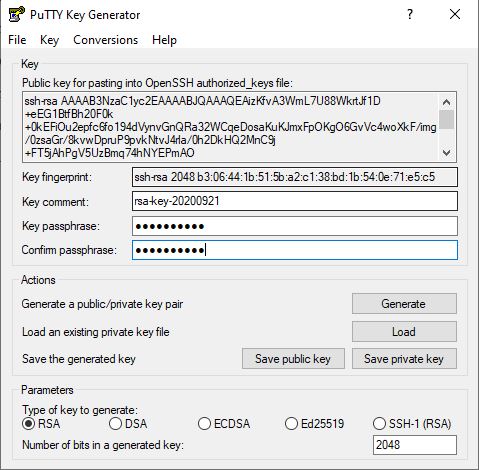
- Tipo de Clave a generar. Selecciona según su requerimiento entre las opciones disponibles:
-
- RSA. Sirve tanto para cifrar como para firmas digitales.
- DSA. Se utiliza para firmas de documentos.
- ECDSA. Permite generar una clave pública a partir de una contraseña privada. Es útil para firmar transacciones.
- Ed25519. Funciona de forma similar a DSA y ECDSA, no obstante, este tipo de llave ofrece mayor seguridad y un óptimo rendimiento.
- SSH-1. Este tipo tiene la opción de cifrado que usa el esquema RSA.

Para finalizar, solo debes generar la llave SSH y seleccionar entre las opciones: privada o pública. Seguidamente guarda la llave en una carpeta en el directorio de tu preferencia, para posteriormente ser ubicada y usada en la transacción remota que lo requiera.